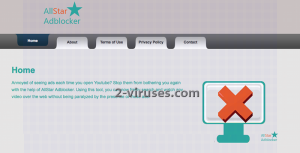AllStar Adblocker est un logiciel publicitaire qui peut interférer avec votre activité lorsque vous naviguez sur internet. Il vient habituellement dans les ordinateurs sans que les utilisateurs le sachent et inonde les systèmes avec une quantité excessive de publicités. AllStar Adblocker Ads contient des liens vers des sites internet sponsorisés et, chaque fois que vous cliquez dessus, vous apportez un bénéfice aux créateurs de logiciels publicitaires. Il est fort probable que ces pubs vous redirigent vers des sites internet malveillants. De plus, le programme a des fonctionnalités supplémentaires qui peuvent également poser un risque pour la sécurité de votre ordinateur. La meilleure solution pour ceux infectés par AllStar Adblocker est d’exécuter une analyse complète du système avec un programme anti espions réputé.
A propos d’AllStar Adblocker
AllStar Adblocker affirme vous aider à bloquer les pubs qui apparaissent lorsque vous naviguez sur internet, cependant, la vérité est qu’il fonctionne comme de nombreux publicitaires et il essaie de promouvoir ses sites internet. Il affecte les navigateurs Internet Explorer, Mozilla Firefox et Google Chrome et, une fois dedans, génère des tonnes de pubs pop-ups, pubs insérées dans le texte, bannières, etc. AllStar Adblocker Ads contient des liens vers les sites internet des logiciels publicitaires partenaires et ils sont fait pour accroître leurs trafics ainsi que leurs classements de page dans les résultats de recherche. Peu importe les objectifs qu’ont les détenteurs de cet outil, ces pubs sont très gênantes et la plupart des utilisateurs veulent s’en débarrasser.
De plus, AllStar Adblocker peut enregistrer vos habitudes de navigation, comme les requêtes de recherche et l’historique de navigation. Ces données sont utiles pour créer des pubs personnalisées. Il est évident que vous êtes bien plus enclin à cliquer sur des pubs qui sont en quelque sorte liées à vos centres d’intérêt. Par conséquent, AllStar Adblocker Ads obtient plus de clics et les propriétaires de l’application font plus de profit. Voici ce que e programme révèle à propos de l’utilisation de cookies:
i. We use cookies and other tracking technologies (such as browser cookies, pixels, beacons, and Adobe Flash technology), which are comprised of data that often include certain identifier modules.
ii. Our Site send this data to your browser when you request a web page and then store the data on your computer so the website can access information when you make subsequent requests for pages from that site.
iii. These technologies may be used to collect and store information about your usage our Services, and other services such as search queries you have run, pages you have visited, advertisements you have seen and links you have clicked.
iv. We may also use cookies, and other technologies, intended among others, to relate your use of services to personal information obtained from you or any third party and to measure the effectiveness and to personalize our services.
Méthodes de distribution d’AllStar Adblocker
AllStar Adblocker vient lié à d’autres logiciels gratuits, par conséquent, vous devriez être plus attentif avec ce que vous installez sur votre ordinateur afin d’éviter ce logiciel publicitaire. Ne sautez aucune étape de l’installation sans lire ce que vous acceptez, chaque fois que vous installez des programmes gratuits en provenance d’internet. Optez aussi pour un mode d’installation Personnalisé ou Avancé s’il est disponible. Cherchez des cases pré cochées et supprimez celles qui proposent des logiciels supplémentaires dont vous n’êtes pas averti. Il est très probable que ceux-ci soient des logiciels publicitaires et d’autres programmes indésirables. Si votre ordinateur est déjà infecté, vous devriez vous débarrasser du logiciel publicitaire AllStar Adblocker dès que possible. Analyser votre PC avec un anti logiciels malveillants, comme SpyHunter est l’une des meilleures solutions. Cela détectera et supprimera la menace automatiquement. N’oubliez pas que vous devez mettre le programme à jour à sa dernière version avant d’en lancer l’analyse. Vérifiez le tutoriel ci-dessous pour apprendre comment supprimer le logiciel publicitaire AllStar Adblocker manuellement.
Comment se débarrasser du logiciel publicitaire AllStar Adblocker
Comment supprimer AllStar Adblocker Ads en utilisant le Panneau de configuration de Windows
Denombreux pirates et logiciels publicitaires comme AllStar Adblocker Ads installent certains de leurs composants comme des programmes windows classiques, ainsi que des logiciels additionnels. Cette partie du logiciel malveillant peut être désinstallée à partir du Panneau de configuration. Pour y accéder, faites ce qui suit.
- Démarrer->Panneau de configuration (anciens Windows) ou appuyez sur clé Windows->Rechercher et entrez Panneau de configuration (Windows 8);

- Choisissez Désinstaller un Programme;

- Parcourez une liste de programmes et sélectionnez les données liées à AllStar Adblocker Ads .

- Cliquez sur le bouton désinstaller.

- Dans de nombreux cas, les programmes anti logiciels malveillants sont meilleur en matière de détection des parasites liés, par conséquent, je recommande d’installer Spyhunter pour identifier d’autres programmes qui peuvent faire partie de cette infection.

Cette méthode ne supprimera pas certains plugins de navigateur, donc, procédez à la suite du guide de suppression.
Supprimer AllStar Adblocker Ads de vos navigateurs
TopSupprimer AllStar Adblocker Ads de Firefox
- Cliquez sur le bouton menu dans le coin à haut à droite de la fenêtre de Mozilla et sélectionnez l’icône “Ajouts” (ou appuyez sur Ctrl+Maj+A sur votre clavier).

- Parcourez la liste des Extensions et Ajouts, supprimez tout ce qui est lié à AllStar Adblocker Ads et les choses que vous ne reconnaissez pas. Si vous ne connaissez pas l’extension et qu’elle n’a pas été créée part Mozilla, Google, Microsoft, Oracle ou Adobe, alors c’est que vous n’en avez probablement pas besoin.

(Optionnel) Réinitialisez vos paramètres de navigateur
Si vous avez toujours à faire à des problèmes liés à AllStar Adblocker Ads, réinitialisez les paramètres de votre navigateur pour mettre ses paramètres par défaut.
- Cliquez sur le bouton menu dans le coin en haut à droite de la fenêtre de Mozilla Firefox. Cliquez sur le bouton Aide.

- Choisissez Informations de dépannage dans le menu Aide.

- Cliquez sur le bouton Réinitialiser Firefox.

- Cliquez sur le bouton Réinitialiser Firefox dans la case de confirmation. Mozilla Firefox se fermera et modifiera les paramètres pour mettre ceux par défaut.

Si vous ne pouvez pas réinitialiser vos paramètres de navigateur et que le problème persiste, analysez votre système avec un programme anti logiciels malveillants.
TopSupprimer les extensions malveillantes d’Internet Explorer
- Appuyez sur l’icône Engrenage->Gérer les ajouts.

- Parcourez les Barres d’outils et extensions. Supprimez tout ce qui est en lien avec AllStar Adblocker Ads et les articles que vous ne connaissez pas qui n’ont pas été créés par Google, Microsoft, Yahoo, Oracle ou Adobe.

- Fermez les Options.
(Optionnel) Réinitialiser vos paramètres de navigateur
Si vous avez toujours à faire à des problèmes liés à AllStar Adblocker Ads, réinitialisez les paramètres de votre navigateur pour remettre vos paramètres par défaut.
- Appuyez sur l’icône Engrenage->Options Internet.

- Choisissez l’onglet Avancé et cliquez sur le bouton Réinitialiser.

- Sélectionnez la case “Supprimer les paramètres personnels” et cliquez sur le bouton Réinitialiser.


Si vous ne pouvez pas réinitialiser vos paramètres de navigateur et que le problème persiste, analysez votre système avec un programme anti logiciels malveillants.
TopSupprimer AllStar Adblocker Ads de Chrome
- Cliquez sur le bouton menu en haut à droite de la fenêtre Google Chrome. Sélectionnez “Paramètres”.

- Cliquez “Extensions” dans la barre de menu à gauche.
- Parcourez la liste des extensions et supprimez les programmes dont vous n’avez pas besoin, particulièrement ceux similaires à AllStar Adblocker Ads. Cliquez sur l’icône corbeille à côté de AllStar Adblocker Ads ou d’autres ajouts que vous voulez supprimez.

- Appuyez sur le bouton “Supprimer” dans la fenêtre de confirmation.

- En cas de doutes, vous pouvez les désactiver temporairement.

- Redémarrez Chrome.
(Optionnel) Réinitialisez vos paramètres de navigateur
Si vous avez toujours à faire à des problèmes liés à AllStar Adblocker Ads, réinitialisez les paramètres de votre navigateur pour mettre les paramètres par défaut.
- Cliquez sur le bouton du menu de Chrome ( trois lignes horizontales) et sélectionnez Paramètres.

- Défilez vers le bas de la page et cliquez sur le bouton Réinitialiser les paramètres.

- Cliquez sur le bouton Réinitialiser dans la case de confirmation.

Si vous ne pouvez pas réinitialiser vos paramètres de navigateur et que le problème persiste, analysez votre système avec un programme anti logiciels malveillants.
Outils de suppression Malware automatique
(Win)
Note: le procès Spyhunter de détection permet de parasite comme Allstar Adblocker Ads et contribue à son retrait pour libre. Essai limité disponible, Terms of use, Privacy Policy, Uninstall Instructions,
(Mac)
Note: le procès Combo Cleaner de détection permet de parasite comme Allstar Adblocker Ads et contribue à son retrait pour libre. Essai limité disponible, Terms of use, Privacy Policy, Uninstall Instructions,